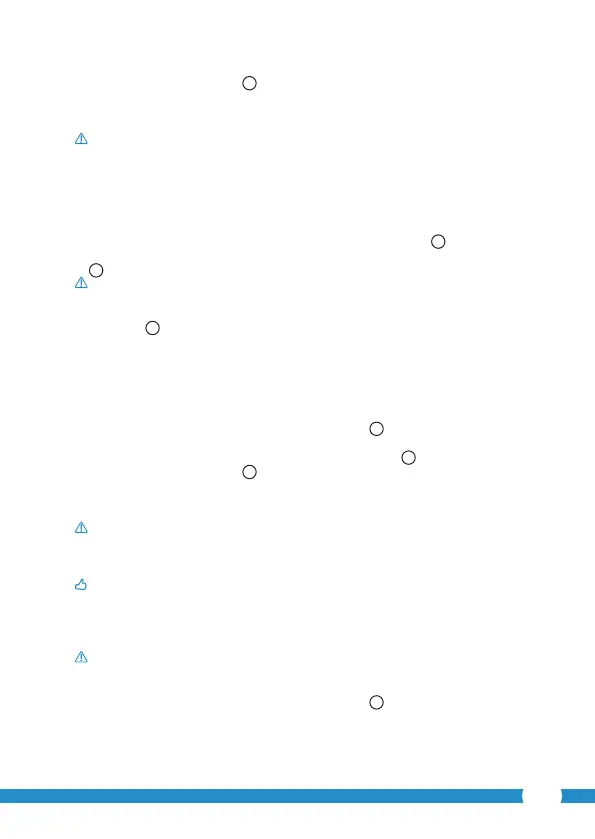93
• Apăsaţi butonul "Routermode"
B1
pentru a adăuga camera prin intermediul reţelei
WIFI.
• Controlaţi dacă LED-ul de pe cameră pâlpâie alternativ roşu şi verde. În acest caz
apăsaţi pe "next".
Atenţie! Dacă camera nu pâlpâie alternativ roşu sau verde:
• Reintroduceţi ştecherul adaptorului în priză.
• Aşteptaţi 15 secunde şi ţineţi apăsat butonul WPS/RSET timp de 10 secunde.
• Aşteptaţi până când LED-ul de pe cameră pâlpâie alternativ roşu şi verde.
• După aceea apăsaţi pe "next".
• Aşteptaţi să apară următorul ecran şi vedeţi imagine video. Apoi apăsaţi pe "next".
• Alegeţi reţeaua WIFI cu care doriţi să stabilească contact camera dvs.
C
• Completaţi de două ori parola reţelei WIFI pe care aţi ales-o şi apăsaţi pe butonul "OK".
D
Atenţie! Dacă router-ul dvs. este protejat cu o parolă, trebuie să o cunoaşteţi.
• Apăsaţi în ecranul următor pe "OK". Camera este acum online şi este adăugată listei dvs.
cu camere.
E
4.2.2. iOS
• Deschideţi meniul "Settings" pe iPhone-ul dvs.
• În meniu apăsaţi pe "WI-FI" şi lăsaţi telefonul dvs. să caute reţeaua "wi-cam-p2p".
• Faceţi clic pe reţea pentru a stabili conexiunea.
• Descărcaţi "uCare Cam" din App Store şi instalaţi-o.
• Porniţi aplicaţia. Se aşează ecranul de start al aplicaţiei.
A
• Apăsaţi opţiunea „Click here to install new wi Camera" (Clic aici pentru a adăuga
camera) . Se aşează meniul „WiFi connect" (Adăugare cameră)
B
.
• Apăsaţi butonul "Routermode"
B1
pentru a adăuga camera prin intermediul reţelei
WIFI.
• Faceţi clic pe "next". Apoi introduceţi numele ruterului dvs. şi parola aferentă, apoi
faceţi clic pe "next".
Atenţie! Dacă router-ul dvs. este protejat cu o parolă, trebuie să o cunoaşteţi.
După ce camera a primit informaţia, aceasta se va reporni.
• Faceţi clic pe "next". Introduceţi numele de utilizator şi parola camerei.
Sfat: În mod uzual, numele de utilizator este "admin". În mod uzual, parola aferentă
este "0000".
Camera va reporni acum şi va stabili conexiunea cu ruterul, acest lucru poate dura maxim
10 minute. Când aţi reuşit; LED-ul camerei se va aprinde portocaliu.
Atenţie! Dacă LED-ul portocaliu nu se va aprinde, vericaţi dacă camera dvs. se aă în
zona ruterului. Apoi reluaţi paşii de mai sus.
• Porniţi aplicaţia. Se aşează ecranul de start al aplicaţiei.
A
• Faceţi clic pe numele camerei pentru a stabili conexiunea.
